Hola, este tema parece super rebuscado y poco importante, pero no es así y les voy a explicar porque.
Resulta que la consola R36S puede venir con distintos sabores de pantallas y al actualizar ArkOS, a veces la actualización te deja con un driver de pantalla que no es el que le corresponde a tu consola y quedarás con una pantalla negra después de la actualización.
Te darás cuenta si te encuentras en esta situación si dejas tu consola un momento para que se active el modo de espera y empiezan a sonar los juegos, o de forma ciega (pantalla negra) entras a un juego (“A”, “A”, “SELECT”, “START”) y lo escuchas, eso quiere decir que tu problema está en tu pantalla y nada más.
Es por eso que es bueno saber qué pantalla tienes, para poder actualizar los driver y así volver a dejar operativa tu consola.
Bueno y ¿cómo lo hacemos?
Pasos
Primero debes sacar tu memoria donde está el sistema operativo de la consola y conectarlo a tu computador.
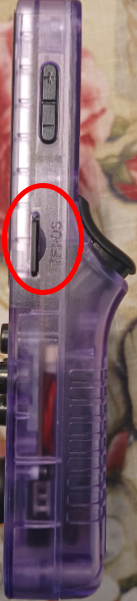
La memoria está en una tarjeta Micro SD que se encuentra en el costado lateral derecho de tu consola y al principio viene con un sello que debes romper, luego hundir suavemente la memoria hacia adentro para que salga.

Luego utilizando algún adaptador conecta la memoria a tu computador.
En tu computador abriremos en el explorador el siguiente link:
https://aeolusux.github.io/ArkOS-R3XS/tools/dtbIdentify.htm
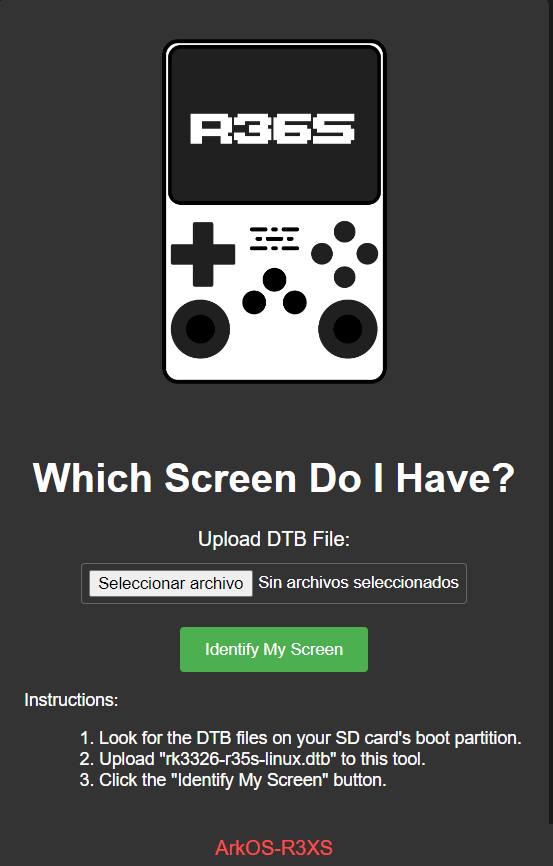
Presionas el botón “Seleccionar archivo”.
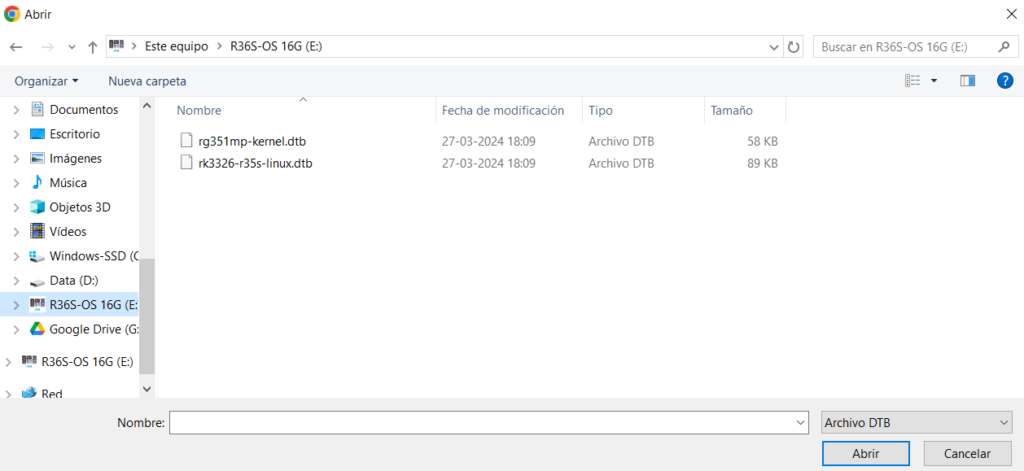
Buscas el archivo “rk3326-r35s-linux.dtb” que se encuentra en la raíz de la partición que se llama BOOT en la memoria de tu consola y presionas el botón “Abrir”.
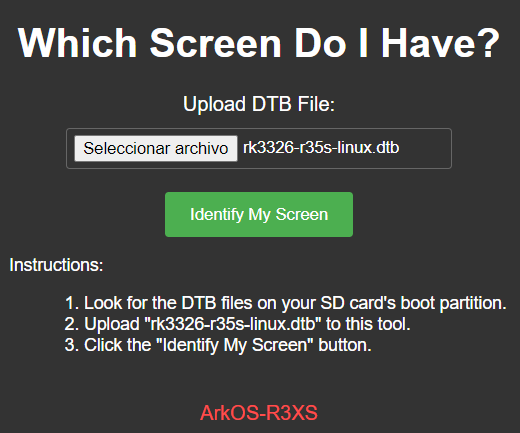
Luego presionas el botón “Identify My Screen”
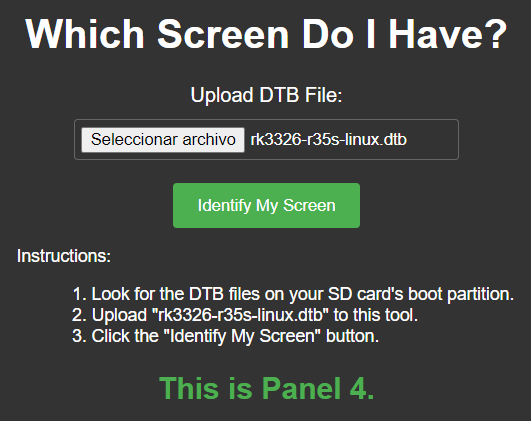
En el ejemplo que estoy mostrando me indica que la pantalla es del tipo “Panel 4”.
Con eso ya sabrás que pantalla tienes.
Luego para descargar los driver de tu pantalla debes ir al siguiente link:
https://github.com/AeolusUX/R36S-DTB
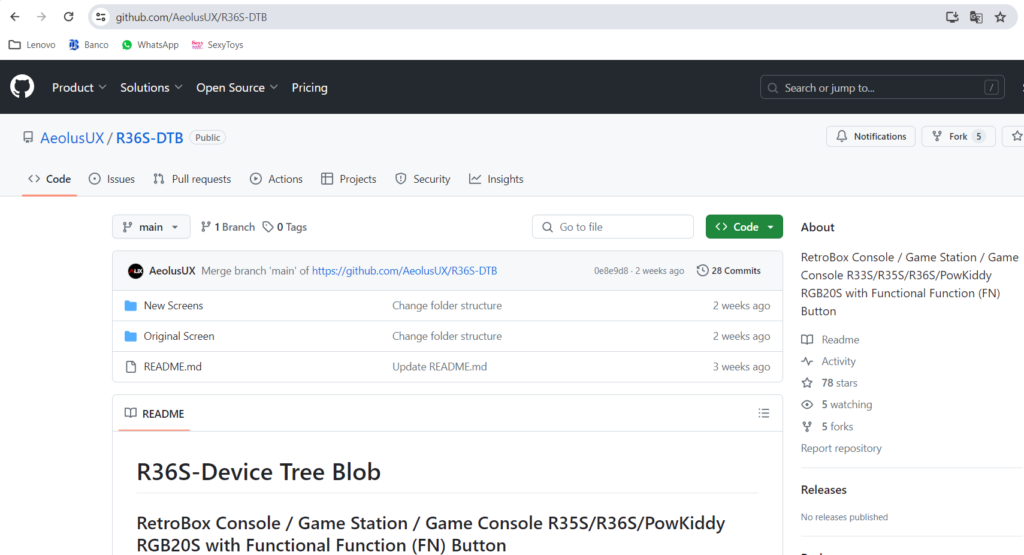
En mi caso debes entrar a la carpeta “New Screens” y luego en “Panel 4”
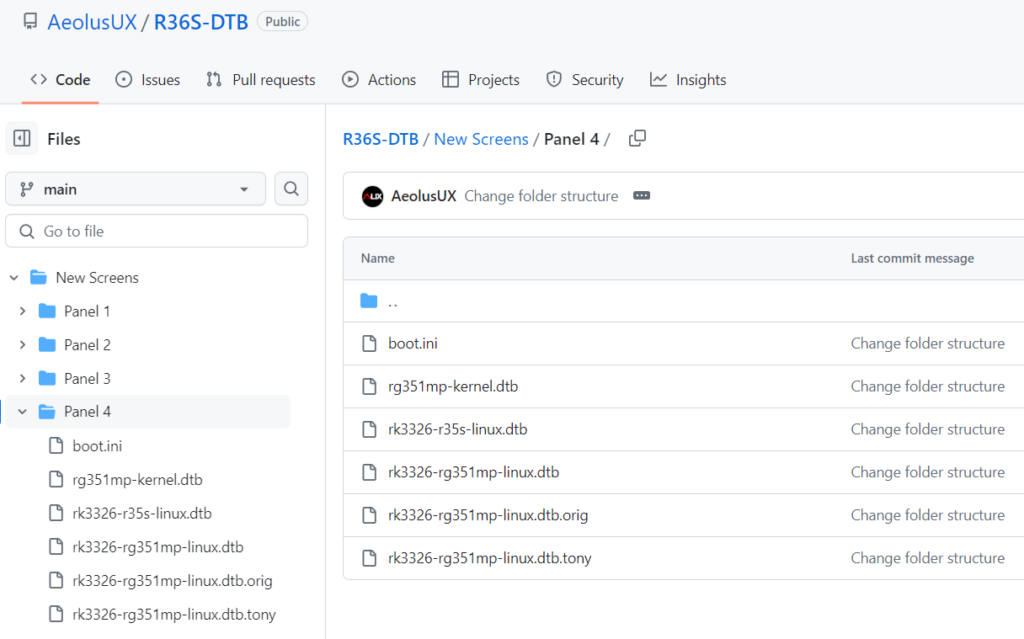
Tienes que descargar los tres primeros archivos:
- “boot.ini”
- “rg351mp-kernel.dtb”
- “rk3326-r35s-linux.dtb”
Para eso pinchas cada archivo y luego presionas el botón descargar.
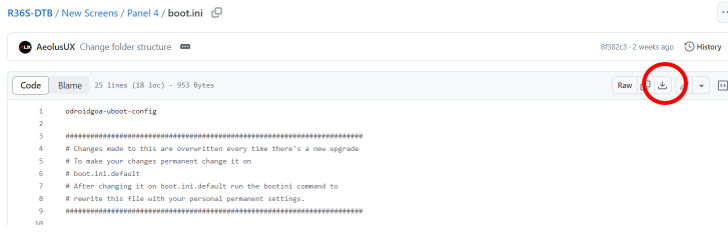
Y guárdalos en un lugar seguro porque los necesitarás cuando hagas actualizaciones o instales de cero el sistema operativo.
-
Producto en oferta
 Pack Consola R36S + BolsoEl precio original era: $72.000.$66.960El precio actual es: $66.960.
Pack Consola R36S + BolsoEl precio original era: $72.000.$66.960El precio actual es: $66.960. -
Producto en oferta
 Pack Two Player R36S + BolsoEl precio original era: $92.000.$82.800El precio actual es: $82.800.
Pack Two Player R36S + BolsoEl precio original era: $92.000.$82.800El precio actual es: $82.800. -
 Adaptador OTG USB A -> C$5.000
Adaptador OTG USB A -> C$5.000 -
 Control Inalámbrico 2.4 Ghz$15.000
Control Inalámbrico 2.4 Ghz$15.000
al meterme en los archivos de la tarjeta sd el unico archivo dtb que me sale es el siguiente “rk3326-evb-lp3-v12-linux.dtb” y al meterlo en la página para saber mi tipo de pantalla me dice lo siguiente: “The uploaded data does not match the content of any pre-existing file.” resumiendo que no me sirve este archivo, alguna idea de que puedo hacer para saber que tipo de pantalla tiene mi consola
Hola Alejandro, puede ser que tengas una consola clon dado el archivo que tienes. Te sugiero revisar este tutorial al respecto: https://retrocool.cl/2024/09/16/consola-r36s-y-la-guerra-de-los-clones-emuelec/
Hola que tal buenas tardes mi r36s no trae memoria de lado derecho solo trae de lado izquierdo ahi que puedo hacer
Hola Charly, eso no es ningún problema, significa que tanto el sistema operativo como los juegos están en la misma memoria. La consola puede funcionar de las dos formas con una o con dos tarjetas.
si borre un juego como puedo recuperarlo?
Busca el archivo ROM en internet y lo guardas en la carpeta que corresponda al emulador en la partición EASYROMS. Te sugiero ver el tutorial para agregar juegos a la consola.
Lo siento pero cuando hago la identificación del archivo rk3326-r35s-linux.dtb me dice que es original y sin clave FN pero la consola tiene la clave FN!! ¿Es esto normal? ¡¡Tiene una X azul!!
Si es normal, no te preocupes que diga que no tiene FN aunque la tenga físicamente.